A jaký lepší způsob, jak se začít učit, než na snadno použitelném prostředí Python IDE, které vám poskytuje editor, kde můžete upravit svůj zdrojový kód, tlumočník a kompilátor a rozhraní, na kterém můžete vidět svůj výstup, vše na jednom místě? Jupyter Notebook je IDE, které poskytuje začátečníkům v Pythonu (a dokonce i zkušeným vývojářům Pythonu) prostředí navržené tak, aby zobrazovalo jasné výsledky a analýzy.
Notebook Jupyter - všestranný editor
Můžete dokonce namítnout, že jakmile začnete používat Jupyter, jeho „notebooky“ jsou nejpohodlnějším integrovaným vývojovým prostředím pro kódování. Tyto notebooky jsou také velmi výkonné výukové nástroje. Jsou vybaveny čitelným textovým editorem, kde můžete navrhovat popisy kódů doplněné obrázky a diagramy a buňkami kódu, které oddělují logické jednotky vašeho programu. Pokud jsou všechny nástroje notebooku dobře využity, můžete vytvářet dokumenty, které spouští celé programy a také poskytují snadno srozumitelnou analýzu a popis společně s kódem.
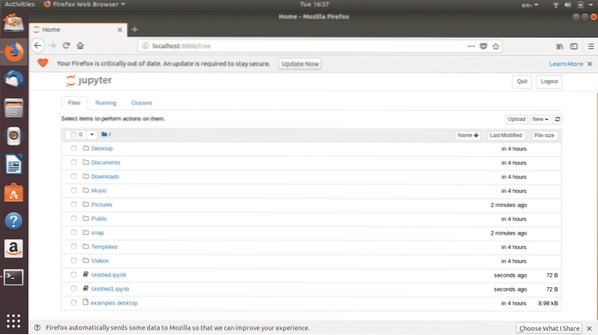
Obr. 1: Domovská stránka notebooku Jupyter
Jupyter je webové IDE a otevírá se v prohlížeči. Můžete změnit výchozí prohlížeč, který se otevře, na prohlížeč podle vašeho výběru. Notebook Jupyter lze nainstalovat do systému Linux, kde vytváří notebooky na pracovišti na vašem disku, nebo jej lze použít k online úpravě kódu na https: // jupyter.org /. Jakmile vytvoříte notebook v Jupyteru kliknutím na „Nový“, otevře se následující editor:
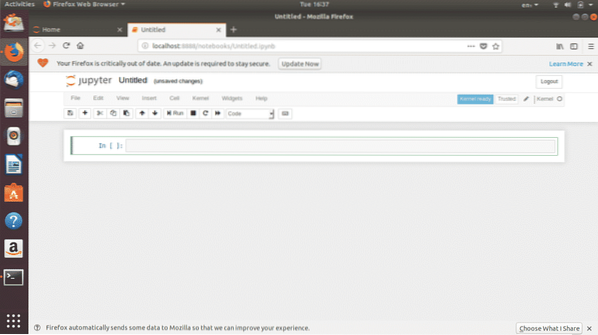
Obr. 2: Notebook bez názvu
Toto jednoduše vypadající rozhraní je neuvěřitelně výkonné ve svých funkcích. Začněme nejprve základním úvodem.
Začínáme
Na obr. 3, prázdný poznámkový blok, který vidíte, je rozvržení, se kterým budete pracovat, když se naučíte Python na Jupyteru.
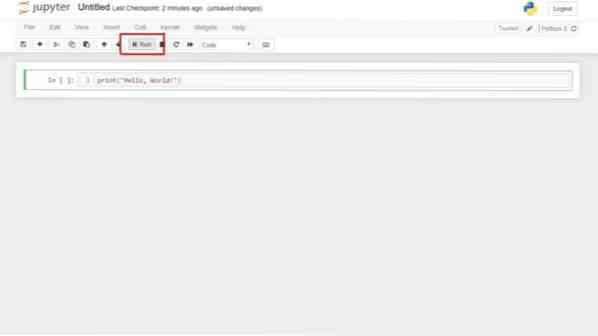
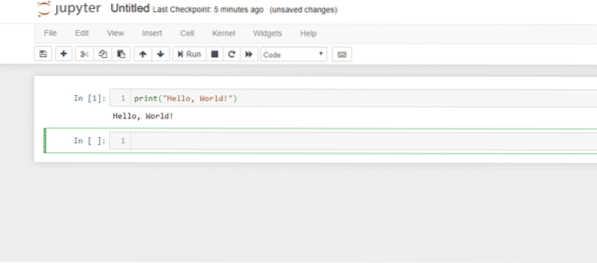
Obr. 4: Spustit buňku kódu
Chcete-li spustit buňku s kódem, stačí vybrat buňku, kterou chcete spustit, a kliknout na „Spustit“ nebo stisknout Shift + Enter. Na toto spolu s tlačítkem „přerušit jádro“ vedle toho budete klikat nejvíce. Když už mluvíme o „přerušení jádra“, pokud se ocitnete v nekonečné smyčce, mohlo by to přijít vhod. Přerušit misi než se věci ještě zkomplikují!
A když už jsme u jádra, pojďme dále prozkoumat jednu z nejdůležitějších součástí notebooku - jádro. Zjednodušeně řečeno, jádra Pythonu mají odpovědnost za provádění kódu. Všechny možnosti, které budete s ohledem na jádro potřebovat, jsou zde:
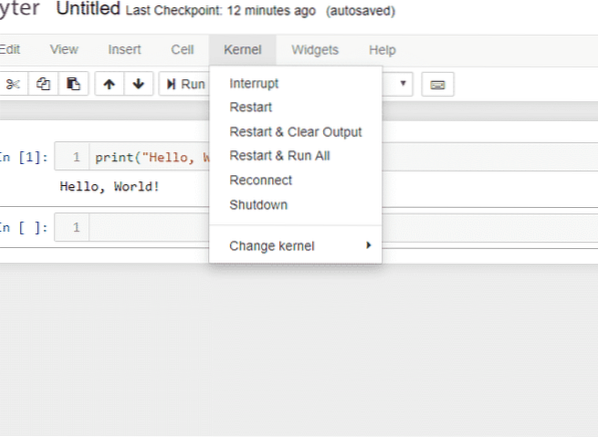
Obr. 5: Jádro
Pythonové jádro, které je výpočetní jednotkou provádějící kód, lze přerušit, aby se zastavilo provádění kódu, restartovat, znovu připojit a vypnout. Postupem do více možností zahrnujících jádro můžete dokonce změnit jádra a přepnout z jedné verze Pythonu na druhou (například z Pythonu 2 na Python 3).
Jak jsme již zmínili dříve, notebooky se používají mnohem víc než jen k psaní kódu. Můžete je využít k vytvoření plnohodnotného dokumentu s odstavci, rovnicemi, funkcemi a obrázky. Chcete-li s tím začít, budete se muset seznámit s buňkami „markdown“.
Výběr buňky a poté výběr buňky> Typ buňky> Markdown převede buňku kódu na textovou buňku. Zde můžete psát popisy a analýzy. Je dobrým zvykem vyhledat dokumentaci notebooků Jupyter a odemknout všechny různé způsoby, jak můžete tuto funkci využít. Jednou vzrušující věcí, kterou jsem objevil, když jsem začínal s notebooky, bylo to, že po převedení buňky na markdown se aktivuje možnost „Vložit obrázek“ v rozbalovací nabídce „Upravit“. Zde je ukázka toho, jak vypadá markdownová buňka:

Obr. 6: Markdown buňka
Všimněte si, že tento text je umístěn nad běžnou buňkou kódu. Takto můžete logickým jednotkám kódu přidat význam.
Tento úvod jen poškrábal povrch toho, co můžete dělat s notebooky. Nejlepší radou by bylo prozkoumat to na vlastní pěst a objevit ostatní funkce, které vyhovují vašim účelům.
Instalace Jupyter
V systémech Linux lze Jupyter Notebook nainstalovat jak prostřednictvím rozhraní příkazového řádku, tak prostřednictvím grafického uživatelského rozhraní. Rozhraní příkazového řádku spočívá na jeho terminálu. Chcete-li nainstalovat Jupyter, budete muset nejprve nainstalovat nebo aktualizovat Python a poté nainstalovat notebook Python.
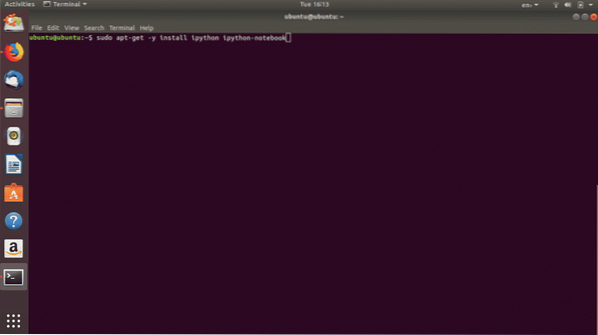
Obr. 7: Příkaz k instalaci notebooku Python
Instalace notebooku Jupyter z grafického uživatelského rozhraní je poměrně jednodušší. Stačí vyhledat Project Jupyter v softwaru Ubuntu a kliknout na „Instalovat“.
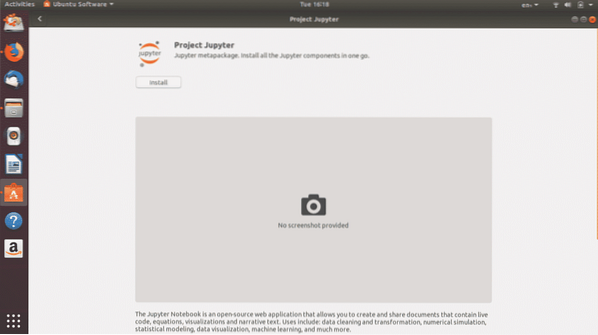
Obr. 8: Project Jupyter v softwaru Ubuntu (instalace GUI)
Python je nejsilnější programovací jazyk pro datovou vědu. Je to také snadno naučitelný jazyk a IDE jako Jupyter Notebook usnadňuje zvykání si na programování v Pythonu.
 Phenquestions
Phenquestions


